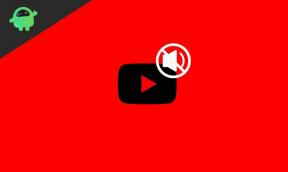Kā izdzēst kešatmiņas, lai novērstu problēmas ar spēlēm
Spēles / / August 05, 2021
Dažreiz Origin Client nedarbojas tā, kā tam vajadzētu rīkoties. Šādā gadījumā problēmu novērst var palīdzēt Origin kešatmiņas datu notīrīšana. Lielākoties kešatmiņas datu notīrīšana palīdz, ja Originā esat iestrēdzis bezsaistes režīmā vai arī jūsu spēles netiks lejupielādētas neatkarīgi no tā, cik reizes, kad mēģināt, vai spēles lejupielādes procents ir iestrēdzis noteiktā skaitā, vai arī, ja dažas spēles pēkšņi pazūd no jūsu spēles bibliotēka.
Šis raksts palīdzēs jums veikt kešatmiņas datu notīrīšanas procesu jūsu Windows, kā arī Mac. Vienkārši izpildiet katrai sistēmai atbilstošās darbības.

Satura rādītājs
- 1 Kešatmiņas datu dzēšana operētājsistēmā Windows:
- 2 Kešatmiņas datu dzēšana Mac datorā:
- 3 Kešatmiņas tīrīšana Playstation 3:
- 4 Playstation 4:
- 5 Kešatmiņas tīrīšana Xbox One:
- 6 Kešatmiņas dzēšana Xbox 360:
Kešatmiņas datu dzēšana operētājsistēmā Windows:
- Vispirms aizveriet visus Origin procesus, kas darbojas jūsu sistēmā. Lai to izdarītu, ar peles labo pogu noklikšķiniet uz uzdevumjoslas un atveriet uzdevumu pārvaldnieku. Pēc tam dodieties uz cilni procesi un aizveriet vai pabeidziet procesus Origin.exe un OriginWebHelperService.exe.
- Kad esat veiksmīgi pārtraucis abus šos procesus, aizveriet uzdevumu pārvaldnieku un nospiediet un turiet Windows taustiņu + R. Tādējādi jūsu sistēmā tiks atvērts dialoglodziņš Palaist.
- Lodziņā ievadiet% ProgramData% / Origin un noklikšķiniet uz Labi.

- Tiks atvērts logs ar vairākām mapēm šeit. Izdzēsiet visas šīs mapes, izņemot mapi “LocalContent”.

- Tagad vēlreiz nospiediet un turiet Windows taustiņu + R un lodziņā ievadiet% AppData% un noklikšķiniet uz Labi.

- Tas logā atvērs mapi Roaming. Dzēsiet šeit esošo mapi Origin.
- Tagad adreses joslā, kas atrodas netālu no viesabonēšanas, noklikšķiniet uz AppData un pēc tam šeit atveriet vietējo mapi.

- Šeit jūs atradīsit citu Origin mapi. Arī to izdzēsiet.
- Tagad restartējiet datoru un atkal atveriet Origin. Tagad jums būs vēlreiz jāpiesakās savā kontā. Tagad turpiniet lietot Origin vēlreiz. Šīs iepriekš minētās darbības ir pilnībā iznīcinājušas Origin kešatmiņas datus no jūsu sistēmas. Tātad jautājums, ar kuru jūs saskārāties iepriekš, jāatrisina tagad.
Kešatmiņas datu dzēšana Mac datorā:
- Mac datorā atveriet lietotni Finder.
- Zemāk esošajā cilnē veiciet dubultklikšķi uz Macintosh HD. Tas atvērs jūsu cieto disku.

- Šeit atveriet mapi “bibliotēka”.
- Dodieties uz sadaļu “Lietojumprogrammu atbalsts”> “Izcelsme”.
- Šeit jūs atradīsit mapi ar nosaukumu “DownloadCache”. Izdzēsiet šo mapi no turienes un pēc tam iztukšojiet miskasti. Šis process pilnībā izdzēš Origin kešatmiņas datus no jūsu sistēmas.
- Tagad atveriet Origin un vēlreiz piesakieties tajā. Pārbaudiet, vai problēmas, kas jums radušās, joprojām pastāv vai tās vairs nav.
Kešatmiņas tīrīšana Playstation 3:
- Atveriet spēli izvēlnes joslā Cross.
- Pārejiet uz Game Data Utility.
- Šeit jūs redzēsiet savu spēļu sarakstu.
- Atlasiet atlasīto spēli, kurā jums ir problēmas, un pēc tam nospiediet trīsstūra pogu.
- Labajā pusē parādīsies izvēlne.
- Šajā izvēlnē atlasiet dzēst un pēc tam nospiediet X, lai apstiprinātu savu darbību.
Tas jūsu PlayStation izdzēsīs konkrētās spēles kešatmiņas datus. Tomēr nākamreiz, kad spēlēsiet spēli, atkal tiks lejupielādēti daži trūkstošie dati.
Playstation 4:
Tam nav kešatmiņas. Tāpēc vienkārši atveriet savu PS4 lietotāja rokasgrāmatu un pilnībā ieslēdziet un izslēdziet konsoli. Tiek ziņots, ka tas atrisina lielāko daļu problēmu, kas spēlētājiem rodas saistībā ar Playstation 4.
Kešatmiņas tīrīšana Xbox One:
- Nospiediet un turiet barošanas pogu konsolē, līdz tā pilnībā izslēdzas.
- Tagad atvienojiet strāvas adaptera kabeli no Xbox One konsoles.
- Pēc tam iztukšojiet visu akumulatoru no konsoles, četras vai piecas reizes nospiežot barošanas pogu.
- Pēc akumulatora iztukšošanas visi kešatmiņas dati tiks notīrīti.
- Vēlreiz pievienojiet spraudni un ieslēdziet Xbox One. Tagad visi iepriekšējie jautājumi ir jāatrisina.
Kešatmiņas dzēšana Xbox 360:
- Nospiediet kontroliera pogu Guide, kas ir Xbox logotipa poga. Tas atvērs iestatījumus.
- Tagad dodieties uz sistēmas iestatījumiem un šeit atlasiet krātuvi.
- Tagad pārejiet uz jebkuru no ekrānā redzamajām atmiņas ierīcēm un nospiediet pogu Y.
- Tagad ierīces opcijās atlasiet Notīrīt sistēmas kešatmiņu.
- Jums tiks piedāvāts apstiprināt savu darbību, tāpēc izvēlieties jā.
- Tagad vēlreiz nospiediet ceļveža pogu, un tas aizvedīs jūs uz jūsu Xbox māju.
Pēc kešatmiņas notīrīšanas šajās sistēmās, iespējams, atkal būs jālejupielādē daži trūkstošie dati. Komentējiet, ja jums ir kāds no iepriekš minētajiem procesiem. Apskatiet mūsu iPhone padomus, Android padomus, Windows padomus un citas sadaļas, lai iegūtu vairāk noderīgu atjauninājumu, piemēram, šo.
Tehno ķēms, kurš mīl jaunus sīkrīkus un vienmēr vēlas uzzināt par jaunākajām spēlēm un visu, kas notiek tehnoloģiju pasaulē un visā pasaulē. Viņam ir milzīga interese par Android un straumēšanas ierīcēm.